작곡가를 사용하여 TP5.1 프로젝트 생성
- 善始善终원래의
- 2020-07-14 11:19:083895검색
1. Composer 다운로드 및 설치
다음은 Windows를 예로 들어 설명합니다. Linux 및 기타 운영 체제의 경우 공식 매뉴얼을 참조하세요.
(1) 공식 웹사이트 주소를 방문하세요: https ://getcomposer.org/download/, 그림과 같이 Composer-Setup.exe를 클릭하여 다운로드합니다.
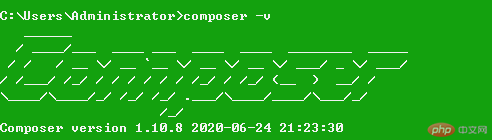
(2) 다운로드가 완료된 후 두 번- 클릭해서 실행하면 설치가 완료될 때까지 바로 다음을 클릭하세요. (여기서 PHP 버전을 선택해야 합니다. 내 버전은 PHP7.2입니다.)
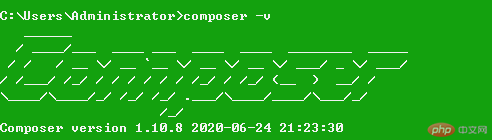
(3) 설치가 완료되면 composer -v 명령을 통해 입력할 수 있습니다. 명령 창(cmd) 다음 인터페이스가 나타나면 설치가 성공한 것입니다.
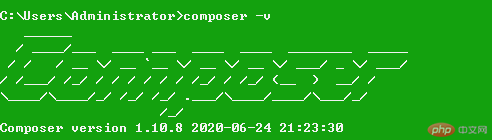
(4) 다음으로 Packagist를 변경할 수 있습니다. 국내 이미지(여기서 사용한 것은 Alibaba Cloud 미러)에 다음과 같이 명령을 실행합니다:
composer config -g repo.packagist 작곡가 https://mirrors.aliyun .com/composer/ |
(5) 이미지 사용을 취소해야 하는 경우 다음 명령을 실행하세요.
composer 구성 -g --unset repos.packagist |
2. 생각을 다운로드하세요.
(1) topthink/think 공식 웹사이트 방문: https://packagist.org/packages/topthink/think.

(2) 필요한 버전을 선택하세요. 여기서는 5.1.36을 예로 들어 보겠습니다. 선택하고 클릭하여 입력하세요.

(3) 작곡가 복사 프로젝트 만들기 topthink /think 명령. cmd 창을 열고 www 디렉터리를 입력합니다. 내 루트 디렉터리는 D:phpStudyPHPTutorial 아래에 있습니다. 다음 명령문을 실행합니다:

여기서 think=5.1.36은 thinkphp 버전이고 tp5.1.36은 프로젝트입니다. 이름 .
(4) Enter 키를 누르고 잠시 기다리면 이 디렉터리에 tp5..1.36 프로젝트가 자동으로 다운로드되어 생성된 것을 볼 수 있습니다. D 드라이브 아래 www 폴더는 다음과 같습니다.

이렇게 하면 thinkPHP5.1 프로젝트가 다운로드됩니다.
3. phpstudy를 사용하여 프로젝트를 배포 및 실행하고 브라우저에서 실행합니다.
브라우저에 http://localhost:8010/tp5.1.36/public/을 입력하고, 다음 페이지가 나타나면 배포 및 운영에 성공한 것입니다.
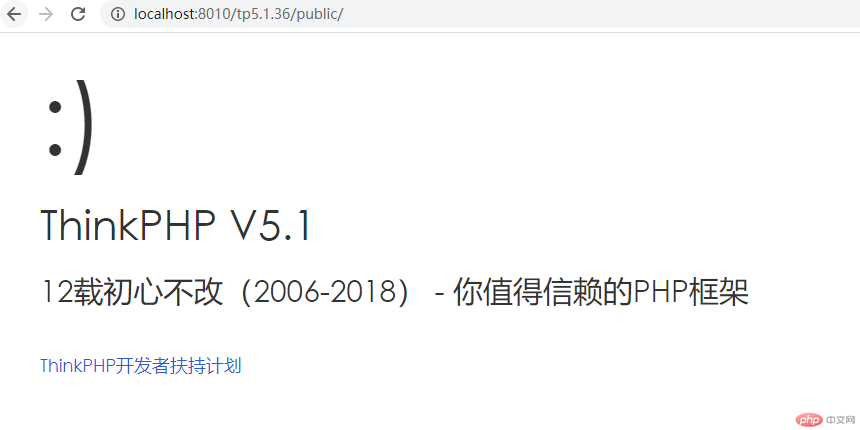
여기서:
localhost는 로컬 호스트 이름이거나 127.0.0.1 또는 로컬 호스트의 IP 주소일 수 있습니다.
8010은 Apache 서버의 포트 번호입니다. 기본값은 80입니다. 여기서는 8010을 수정하여 설정했습니다.
tp5.1.36은 프로젝트 이름이고
public은 프로젝트의 공개 입구입니다.
이렇게 해서 tp5.1 프로젝트를 만들었습니다.
위 내용은 작곡가를 사용하여 TP5.1 프로젝트 생성의 상세 내용입니다. 자세한 내용은 PHP 중국어 웹사이트의 기타 관련 기사를 참조하세요!

